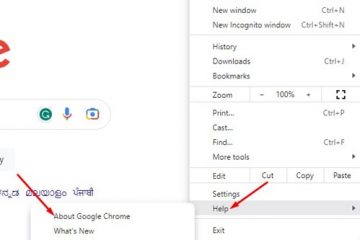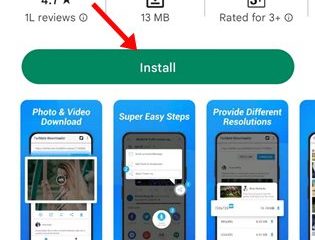許多讀者向我們詢問了服務主機:本地系統及其功能。該進程經常被發現導致 99% 到 100% 的磁盤和 CPU 資源。因此,在本文中,我們將涵蓋有關服務主機:本地系統的所有內容。
Microsoft 的 Windows 無疑是目前數百萬用戶使用的最佳操作系統之一。如此受歡迎背後的原因是它的功能和定制選項。在功能方面,Microsoft Windows 10 提供了許多維護工具來妥善管理我們的計算機。
但是,許多 Windows 用戶都遇到了一個問題,即高達 95% 的 CPU 和磁盤被一個名為服務主機:本地系統和服務主機:網絡服務。這兩個進程通常會佔用 99% 到 100% 的磁盤和 CPU 資源。
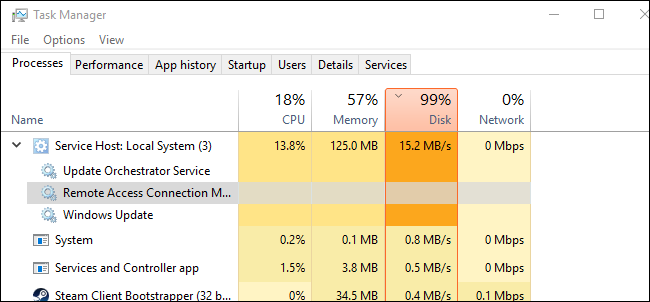
許多讀者向我們詢問了服務主機:本地系統及其作用。好吧,出於某種原因,它是重要的系統進程之一。因此,在本文中,我們將涵蓋有關服務主機:本地系統的所有內容。
什麼是服務主機:本地系統?
好吧,服務主機:本地系統是自動運行的重要係統。服務主機本地系統的進程包括 Windows 自動更新、後台任務管理、IP 配置等等。在 Windows 自動更新期間,服務主機:本地系統也可以使用您的互聯網數據。
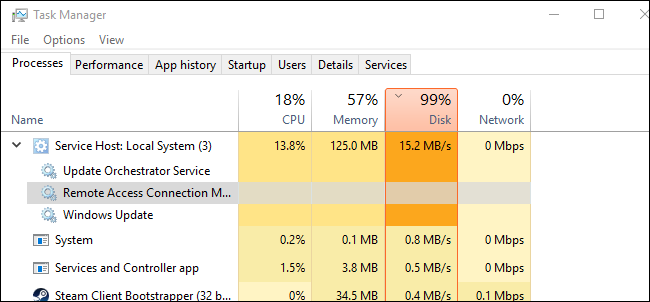
但是,服務主機:本地系統靜默運行,不會中斷我們正在進行的工作。不過,如果您的計算機運行內存不足 2GB 或配備低端處理器,它可能會中斷您的整個 Windows 體驗。該過程還會導致過熱問題,如果您使用筆記本電腦,過熱問題會損害電池壽命。
根據 Windows 用戶的說法,服務主機:本地系統高 CPU 和磁盤使用率是由於Windows 系統服務稱為 Superfetch。但是,這仍然是一個關鍵過程,需要處理很多事情。通常,Service Host: Local System 在啟動後試圖同時執行不同的任務時會給用戶帶來麻煩。
Superfetch 是一種允許操作系統管理隨機內存的技術。由於 Superfetch,我們的應用程序打開速度很快。 Superfetch 分析 RAM 使用模式以了解您最常運行的應用程序類型。因此,隨著時間的推移,Superfetch 會標記這些應用程序,將它們預加載到 RAM 中,從而導致應用程序快速啟動。
但我們幾乎不需要此功能,而且 SuperFetch 服務會導致 CPU 和 RAM 使用率過高。因此,Superfetch 服務是 Windows 10 上 CPU 使用率高的根本原因。因此,要修復本地主機:系統服務的高 CPU 使用率,我們需要禁用 Superfetch。
修復服務主機: Local System High Disk, CPU, and Memory Usage
我們將列出一些修復服務主機的簡單方法:Local System High Disk Usage。請務必仔細按照這些步驟操作,以免出現任何錯誤。
1.禁用 Superfetch
1.首先,在 Windows 10 計算機上打開任務管理器,然後最大化服務主機:本地系統
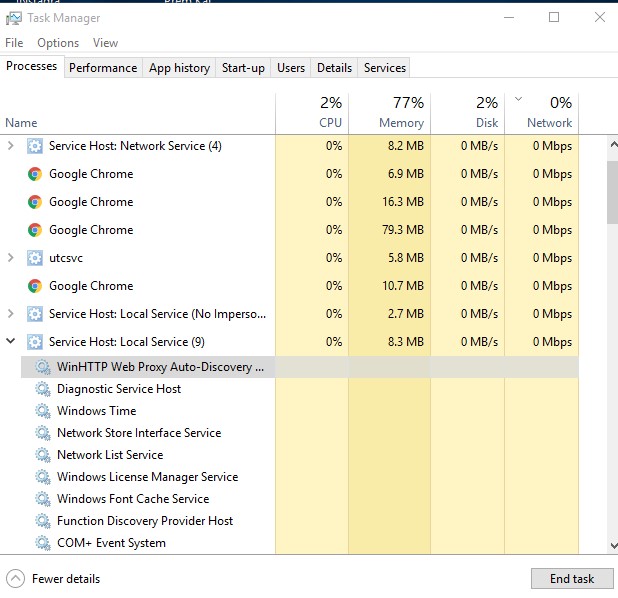
2.接下來,找到並右鍵單擊“Superfetch”,然後選擇“打開服務”。
3.現在,在服務下,找到 Superfetch。右鍵單擊它,然後選擇屬性。在“啟動類型”下,選擇“禁用”並單擊“應用”。
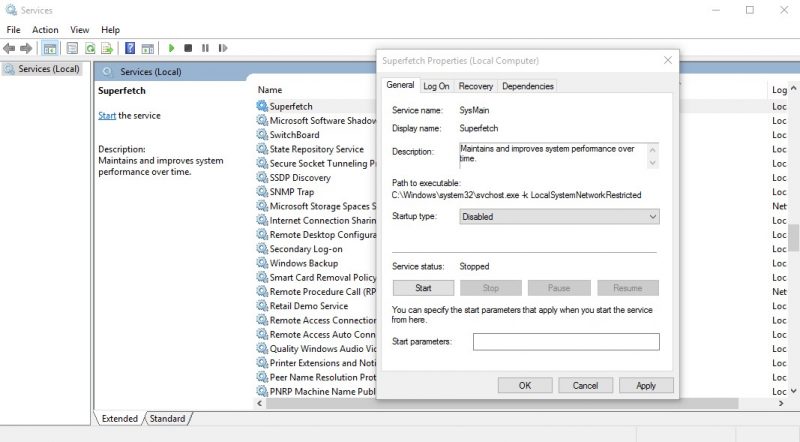
4.接下來,在服務下,找到 Windows 更新。右鍵單擊 Windows 更新,然後選擇屬性。在“啟動類型”下,選擇“禁用”並點擊“應用”。
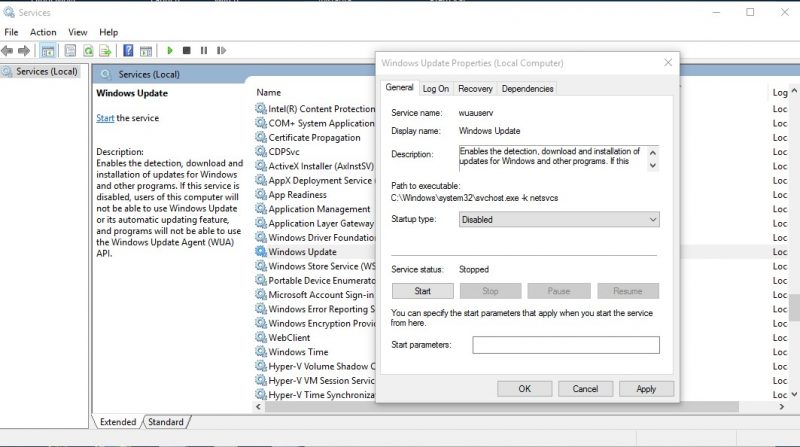
5.接下來,在服務下找到後台智能傳輸服務。右鍵單擊“後台智能傳輸服務”,然後選擇“屬性”。在“啟動類型”下,選擇“禁用”並單擊“應用”。
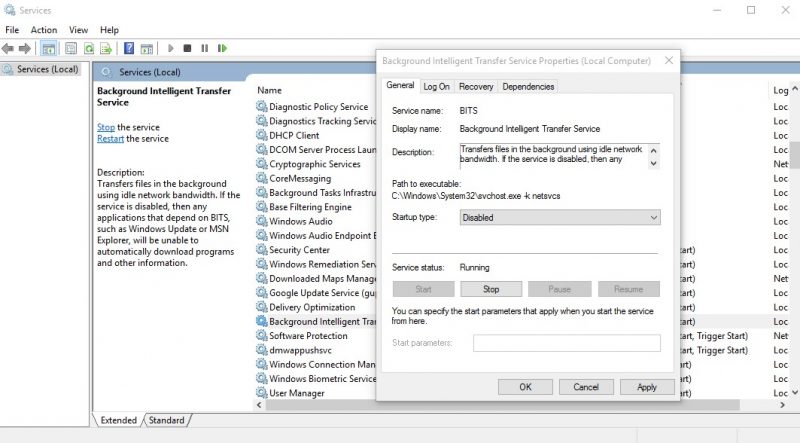
6.在下一步中,在服務下找到“更新 Orchestrator 服務”。右鍵單擊它,然後選擇屬性。現在,在“啟動類型”下,選擇“禁用”並單擊“應用”。
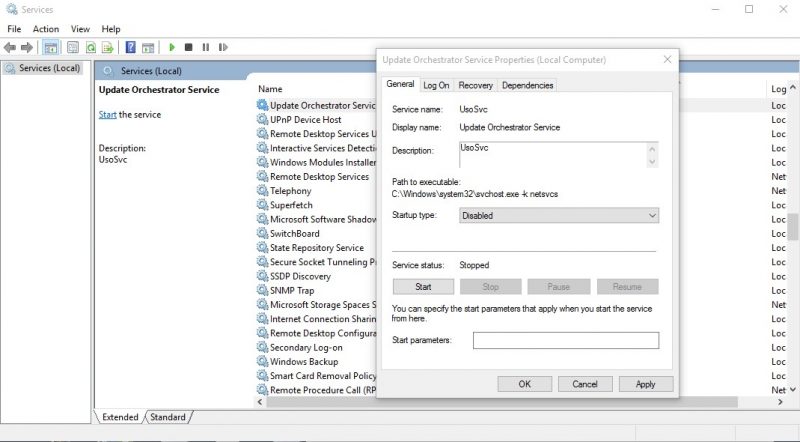
2.通過命令提示符禁用 Superfetch
如果您不想執行下面列出的所有步驟,可以使用 Windows 10 命令提示符從 Windows 禁用 Superfetch。按照下面的一些簡單步驟在 Windows 10 上通過命令提示符禁用 SuperFetch。
1.首先,右鍵單擊 Windows“開始”按鈕並選擇“命令提示符(管理員)”選項。
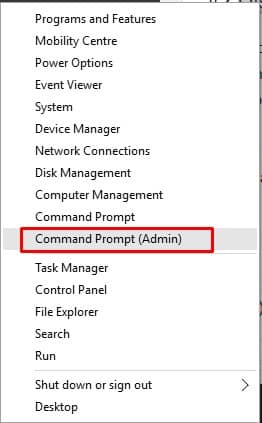
2.現在,您將看到具有管理員權限的命令提示符界面。
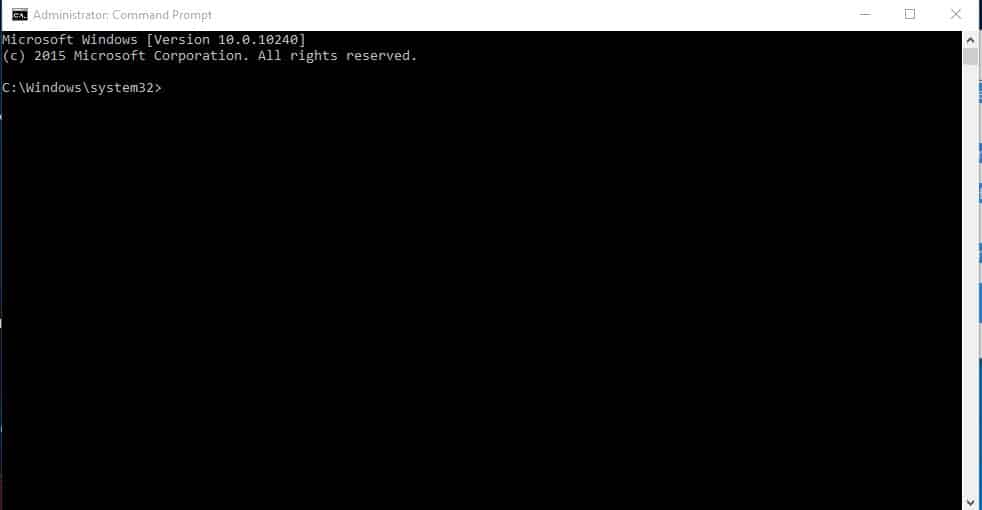
3.現在,在命令提示符窗口中,輸入“net.exe stop superfetch”(不帶引號)並按 Enter 鍵。
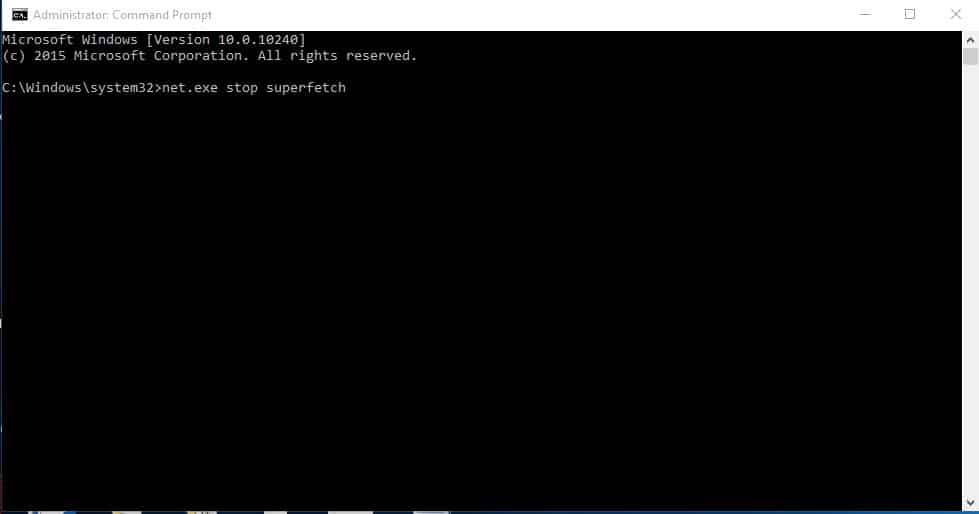
4.接下來,輸入“sc config sysmain start=disabled”並按 Enter。
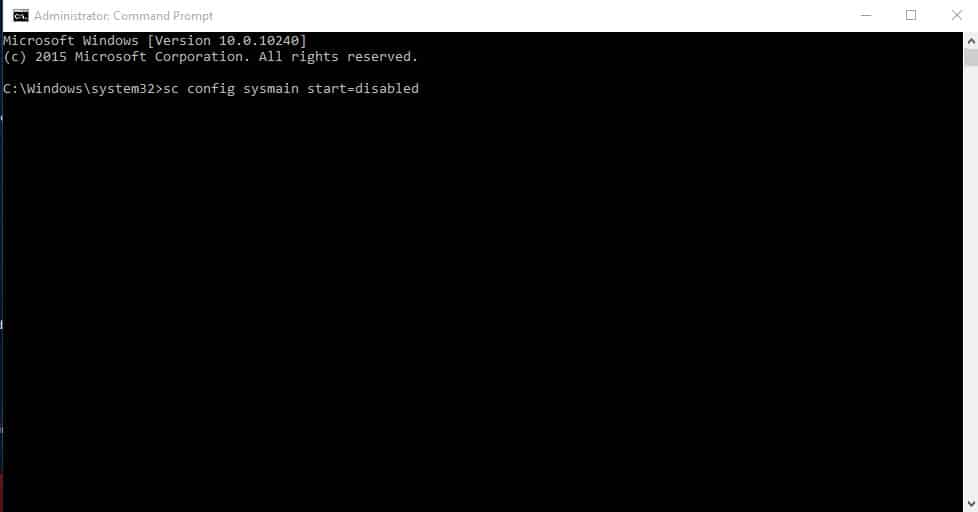
就是這樣!現在您的計算機已禁用 Superfetch 服務。檢查任務管理器和服務主機:本地系統將不再使用高 CPU 資源。
3.運行系統文件檢查器
系統文件檢查器或 SFC 是一種旨在查找和修復損壞的系統文件的實用程序。當系統文件損壞時,服務主機本地系統磁盤使用率高也會出現。
因此,我們必須運行系統文件檢查器實用程序來查找和替換損壞的系統文件。這是您需要做的。
1.首先,單擊 Windows 搜索並輸入命令提示符。-然後,右鍵單擊 CMD 並選擇“以管理員身份運行”。
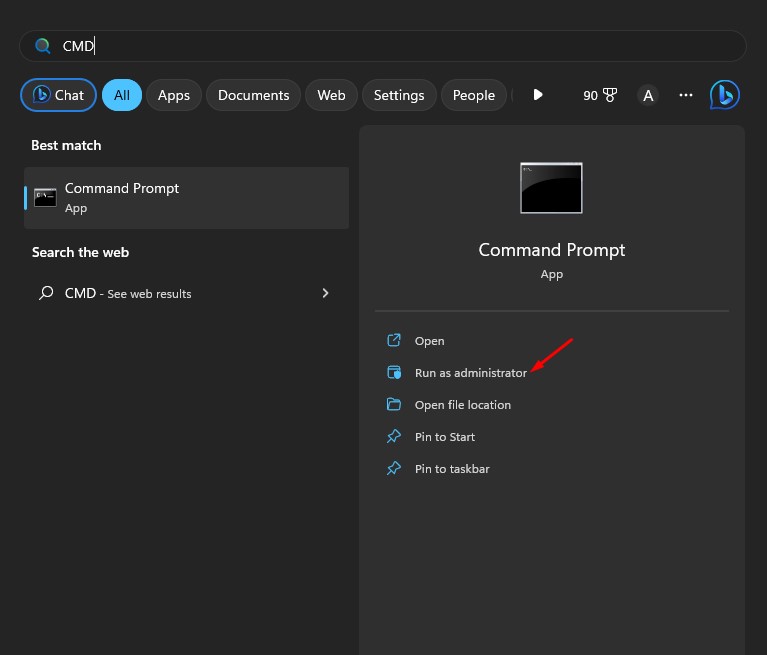
2。當命令提示符打開時,鍵入給定的命令並按 Enter 按鈕。
sfc/scannow
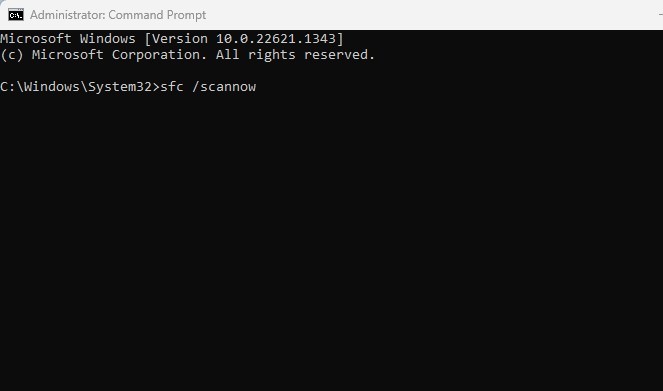
3.現在,等待掃描完成。完成後,重新啟動 Windows 計算機。
4.執行乾淨啟動
執行乾淨啟動是解決服務主機本地系統高 CPU 使用率問題的另一種最佳方法。
乾淨啟動意味著禁用所有第三方-派對應用程序,然後啟動計算機。這樣,您的 PC 將只運行 Microsoft 服務。
1.首先,按鍵盤上的 Windows 鍵 + R 按鈕。這將打開“運行”對話框。接下來,輸入 msconfig 並點擊 Enter 按鈕。
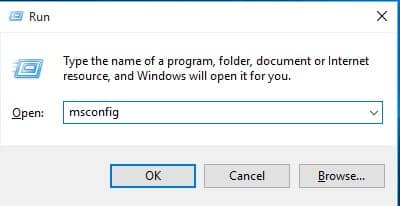
2。接下來,在“系統配置”選項卡上,切換到“服務”。
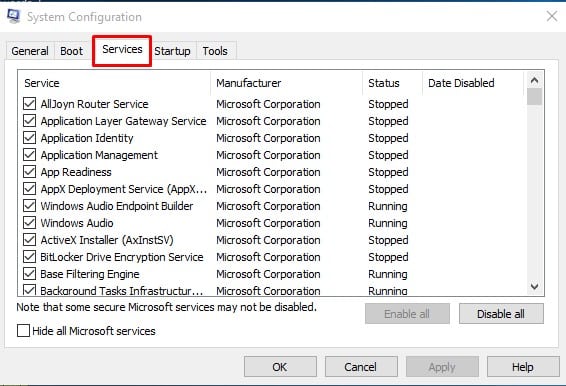
3。在底部,選中“隱藏所有 Microsoft 服務”選項並單擊“全部禁用”。
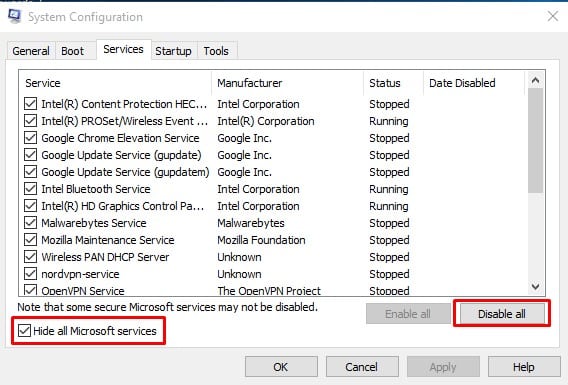
就是這樣!進行更改後,重新啟動計算機。如果現在沒有出現問題,則需要單獨啟用服務並檢查是哪些服務觸發了問題。
就是這樣;你完成了!您需要仔細執行這些步驟以避免任何錯誤。完成後,服務主機:本地系統將不會消耗太多 CPU、RAM 和磁盤資源。但是,我們上面分享的方法將禁用自動 Windows 更新。因此,這就是修復服務主機的方法:Windows 10 計算機上的本地系統高磁盤使用率。如果您有任何其他疑問,請務必在下面的評論框中與我們討論。